Reklame
Opdateret af Riley J. Dennis den 6. december 2016.
Android-telefoner kan ekstremt tilpasses, og de giver dig friheden til at eksperimentere efter dit hjertes ønske. En uundgåelig bivirkning af denne frihed er imidlertid, at din telefon undertiden støder på et problem eller to. Måske starter den ikke, eller måske lukker den tilfældigt ned. Måske har du mistet en kritisk fil, og nu fungerer nogle funktioner ikke. Heldigvis er der måder omkring det.
Ligesom Android giver dig frihed til at udforske, giver den dig frihed til at administrere. Hvis du kan blive snavset og beskidt med operativsystemets interne funktion, kan du udføre nogle af disse basale, men nyttige handlinger, der hjælper med at gendanne en enhed, der fungerer korrekt.
Ikke helt anbefalet til Android-newbies. Hvis du oplever mindre Android-systemproblemer, er der andre mindre drastiske foranstaltninger, du kan tage. Dette skal være muligheder for sidste udvej.
Sikker tilstand
På grund af, at Android er så tilpasset med ROM'er, fungerer instruktionerne nedenfor muligvis ikke for dig, hvis du bruger en ikke-standard-rom. I dette tilfælde skal du først kontrollere, om din ROM har en sikker tilstand; Hvis det gør det, skal forumtråden til din ROM have instruktioner om, hvordan du får adgang til den.
De fleste operativsystemer har noget, der kaldes "sikker tilstand”, Der giver dig mulighed for at starte op systemet uden at køre tredjepartssoftware. Med andre ord er det kun den software, der er hjemmehørende i systemet (grundlæggende fra en ny installation), der kører. Windows har det. Android har det også.
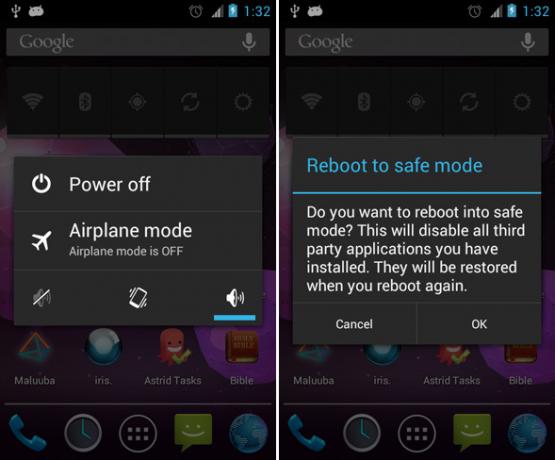
Safe Mode er ekstremt nyttig til, når dit operativsystem oplever fejl eller problemer som f.eks flimrende telefonskærm Blinker din telefonskærm? Prøv disse 7 rettelserBemærkede, at din smartphone-skærm er begyndt at flimre? Arbejd gennem disse trin for at få alt tilbage til det normale. Læs mere eller a funktionssvigtede telefonhøjttalere Android-telefonhøjttalere fungerer ikke? Her er 7 rettelser, du skal prøveHar din Android-telefons højttalere stoppet med at fungere? Her er flere mulige rettelser for at få din lyd til at fungere korrekt igen. Læs mere og du ved ikke, om det er forårsaget af systemet eller en app. Safe Mode er også nyttigt, når din enhed er blevet påvirket af funktionsfejl eller uheldige apps - bare start i Safe Mode og deaktiver dem, før de har en chance for at køre.
Sådan starter du i Safe Mode på Android (kræver version 4.1+):
- Hold tænd / sluk-knappen nede på siden af din telefon, indtil der vises en popup.
- I menuen, der vises, skal du holde Power Off-funktionen nede, indtil der vises en popup.
- Tryk på OK for at genstarte til fejlsikret tilstand.
- Du skal nu være i fejlsikret tilstand.
Sådan starter du i Safe Mode på Android (version 4.0 og ældre):
- Sluk for din enhed.
- Hold tænd / sluk-knappen nede på siden af din telefon.
- Når du ser logoet på startskærmen, skal du holde knapperne Volume Up + Volume Down sammen, indtil det er færdig med at starte.
- Du skal nu være i fejlsikret tilstand.
Gendan fabriksindstillinger
Inden du foretager en nulstilling af fabrikken, skal du sørge for at tage sikkerhedskopi af alle dine vigtige data. Læs det næste afsnit, hvis du ikke er sikker på, hvordan du gør det. Derudover kan brug af nulstilling af fabrikken på ikke-standard-ROM'er resultere i uventet opførsel. Gør dette på din egen risiko.
Hvis din enhed ikke fungerer som tilsigtet, og du har prøvet alt, hvad du kan for at løse den, men den stadig mislykkes, er den sidste udvej mulighed for at nulstille til fabriksindstillingerne. Fabriksindstillinger lyder måske skræmmende, men det er en gammel betegnelse, der bedre kunne erstattes med "Fabriksindstilling”Eller noget i retning af disse linjer.
Grundlæggende returnerer fabriksindstillingen netop status for din telefon tilbage til det, det var i det øjeblik, det forlod sin oprindelige fabrik. Du kan se, hvorfor det er sådan en nyttig funktion - især da du kan nulstille fabrikken, selv når din telefon ikke starter op normalt.
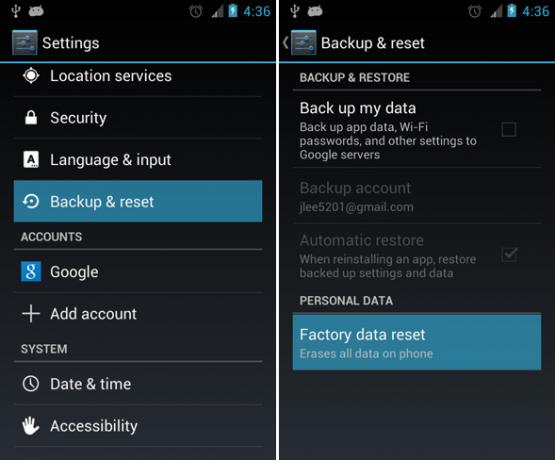
Hvis din telefon tændes, kan du gennemføre en fabriksindstilling direkte fra operativsystemet.
- Naviger til Android-indstillingerne.
- Vælg Backup & Reset (hvis du er på Android 2.3 eller ældre, skal du vælge Privacy).
- Vælg nulstilling af fabriksdata.
Hvis din telefon ikke tændes, skal du starte i gendannelsestilstand. Ligesom Safe Mode er gendannelsestilstand en speciel opstartssekvens, der giver dig mulighed for at bruge operativsystemet til et andet formål. Specifikt bruges gendannelsestilstand til enhedsadministration under operativsystemniveauet.
Desværre er processen med at starte op i gendannelsestilstand ikke nøjagtigt standardiseret på tværs af enheder. Det afhænger af producenten og modellen til din enhed. Her er nogle kombinationer, der muligvis starter i gendannelsestilstand:
- Hold lydstyrken op + lydstyrke nede + tænd / sluk-knapper.
- Hold lydstyrken op + Hjem + Tænd / sluk-knapper.
- Hold Home + Power-knapperne nede.
Hvis du ikke kan få det til at fungere, er den bedste løsning at se enhedens manual for instruktioner i gendannelsestilstand. Hvis du ikke har din manual, kan du altid bruge en søgemaskine og søge efter modellen på din telefon.
Når du er i gendannelsestilstand, ser du en menu, der ligner en kommandolinjegrænseflade. Brug knapperne Volume Up og Volume Down for at navigere til indstillingen, der siger “Gendan fabriksindstillinger.”Nogle gange kaldes det“Slet data."
For mere råd, se vores guide om om Android-data kan gendannes bagefter Kan Android-data gendannes efter en nulstilling af fabrikken?Kan data hentes efter fabriksindstilling på din telefon? Sådan udføres en fabriksindstilling på Android plus almindelige svar. Læs mere .
Gendannelse af sikkerhedskopier
Sikkerhedskopiering bør være et afgørende aspekt af din regelmæssige teknologibaserede rutine. De er en livredder, uanset hvem du er, især når du bruger din telefon til alt i dit daglige liv: tekstbeskeder, apps, dokumenter, kontakter og mere.
Hvis din telefon nogensinde mislykkes på dig, er sikkerhedskopier der for at redde dagen... men kun hvis du har sikkerhedskopier i første omgang. Der er et par måder, du kan gøre noget ved dette.
Root-indstillinger
Titanium-sikkerhedskopi er den, der ofte dukker op i backup-relaterede diskussioner. Det er hurtigt, det er diskret, det er effektivt - alt hvad du nogensinde har brug for. For de avancerede funktioner har du brug for Titanium Backup Pro. Og denne app kræver root-adgang.
Det kunne du også Lav en fuld Nandroid-sikkerhedskopi Hvad er en Nandroid-sikkerhedskopi, og hvordan fungerer det nøjagtigt?Du har brug for den sikkerhedskopi klar. Læs mere , der sikkerhedskopierer et perfekt billede af din enhed og kan tage dig tilbage til dette billede når som helst, så længe du har en brugerdefineret gendannelse Hvad er en brugerdefineret gendannelse? Udforskning af CWM, TWRP og vennerHvis du nogensinde har overvejet at pynte med din Android-enhed, har du sandsynligvis læst, at du skal blinke en brugerdefineret gendannelse på den, før du kan gøre noget alvorligt. Men det giver nogle spørgsmål. Læs mere .
Ikke-rodindstillinger
Der er andre apps, der kan være en del af en flerlags backup-plan Her er en gratis flerlagsplan til sikkerhedskopi af en ikke-rodet AndroidSelv med en ikke-rodet Android-enhed kan du have en solid backup-plan - og det behøver ikke koste dig en krone! Læs mere til din Android-enhed, hvis du ikke har rodet din telefon.
Selve processen til sikkerhedskopiering og gendannelse af sikkerhedskopier er afhængig af den app, du bruger, men den generelle idé er den samme. Appen har en handling til sikkerhedskopiering af forskellige dele af din telefon (data, apps, indstillinger osv.), Og denne information gemmes på din telefons SD-kort. Den samme app kan læse disse sikkerhedskopier og gendanne dem, hvis du har brug for det.
Hvis du foretager en nulstilling af fabrikken, har du ikke noget at bekymre dig om her. Fabriksindstillingen rører ikke SD-kortet, så du skal være i stand til at gendanne dine sikkerhedskopier uden problemer.
Hvordan beskytter du din enhed?
Ved hjælp af disse tre metoder kan du næsten altid gemme din Android-enhed fra nær undergang. Hvis du har problemer, kan du prøve fejlfinding med fejlsikret tilstand. Hvis det ikke fungerer, kan du altid nulstille enheden til en fabrikstilstand, og hvis du bruger sikkerhedskopier, mister du ikke meget - hvis noget - i processen.
Hvis du gør ovenstående tre og din enhed stadig fungerer ikke, så oplever du sandsynligvis et hardwareproblem. I dette tilfælde er der meget lidt, du kan gøre, medmindre du er en avanceret Android-bruger, og du skal muligvis købe en erstatning.
Har du bemærket andre fejl med din Android-enhed 6 Forfærdelige Android-fejl, der desperat skal adresseresAndroid er nået langt siden starten, men det har stadig frustrerende aspekter. Her er seks Android-irritationer. Læs mere ?
Joel Lee har en B.S. inden for datalogi og over seks års professionel skriftlig erfaring. Han er chefredaktør for MakeUseOf.


